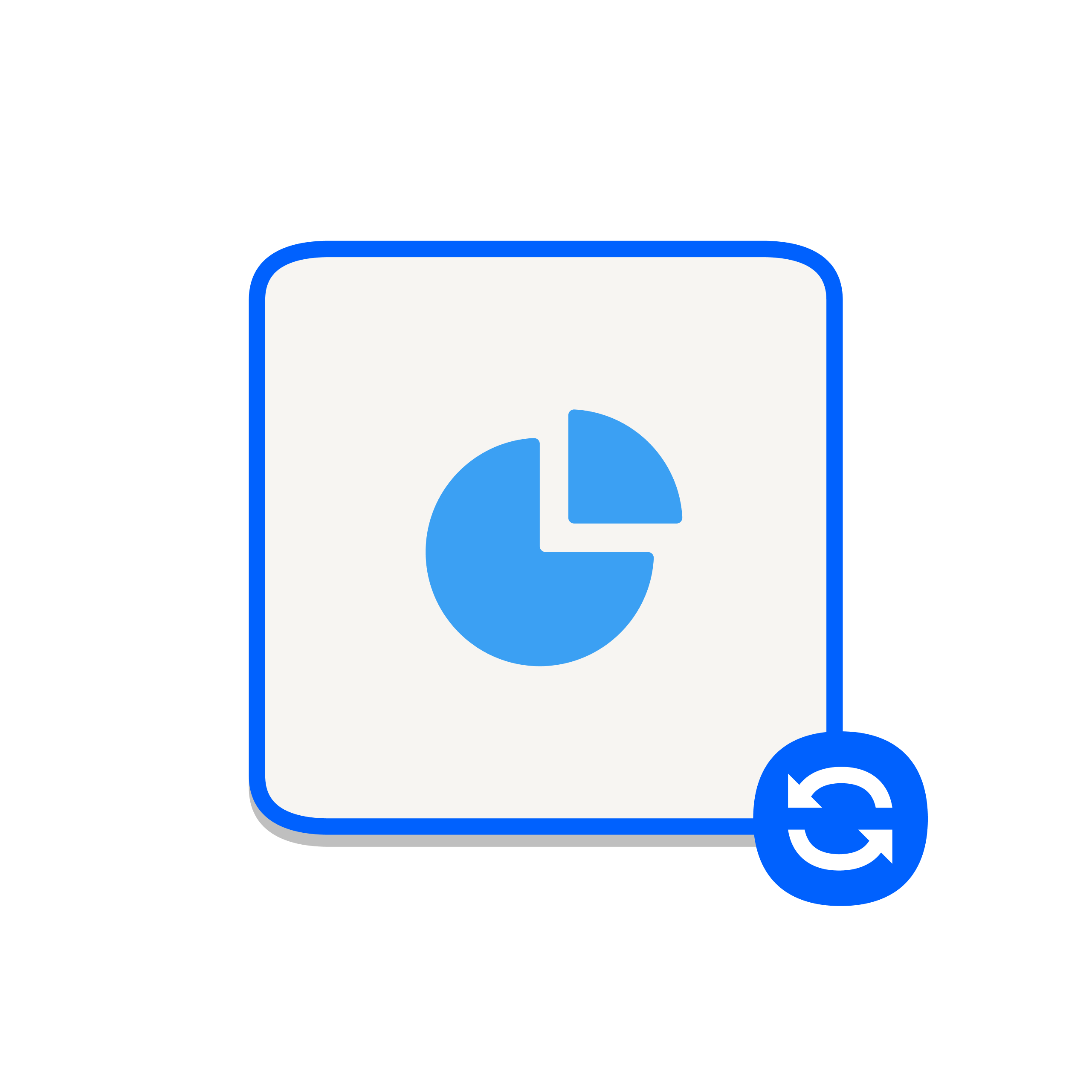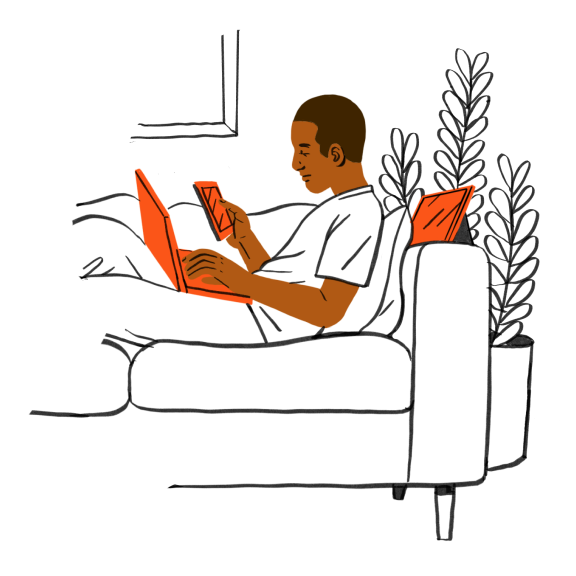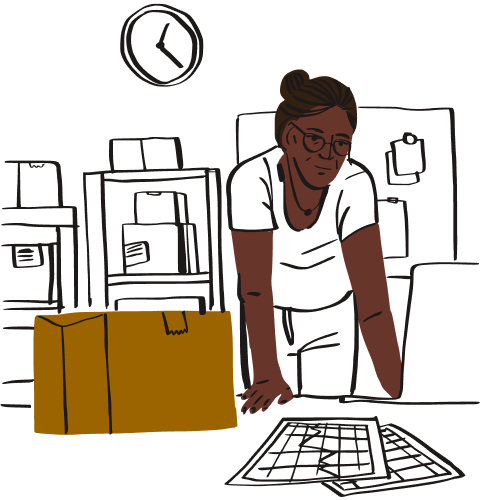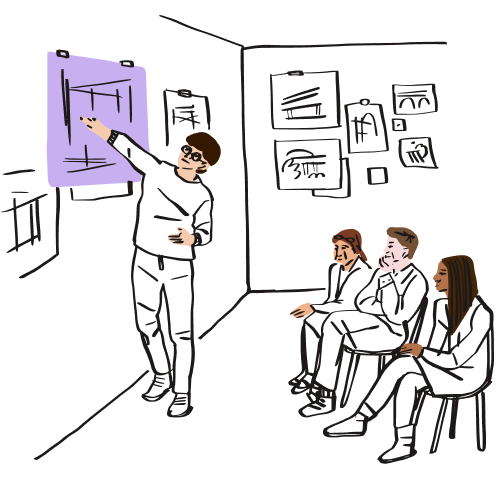Tous vos collègues peuvent accéder à vos fichiers en tout temps
Nul besoin d’envoyer les dernières mises à jour de vos documents à vos collègues. Dropbox facilite le travail sur plusieurs appareils et plateformes, sans perturber votre processus de travail créatif. Plusieurs utilisateurs peuvent ainsi collaborer sur les fichiers sans ralentir le travail du reste de l’équipe.